Dans le domaine en constante évolution de la technologie mobile, le besoin d’un transfert de données fluide entre les appareils est devenu de plus en plus crucial. Deux acteurs de premier plan dans ce domaine sont Samsung Smart Switch et Google Backup. Comprendre leurs fonctionnalités, leurs avantages et leurs limites est essentiel pour les utilisateurs qui recherchent des moyens efficaces de transférer des données entre appareils. Dans ce dernier guide, nous discuterons de Samsung Smart Switch par rapport à Google Backup, en examinant leurs capacités sous divers aspects. Des types de fichiers pris en charge aux méthodes de transfert de données et à la compatibilité, notre objectif est de fournir une analyse détaillée pour vous aider à prendre une décision éclairée concernant vos besoins en matière de migration de données.
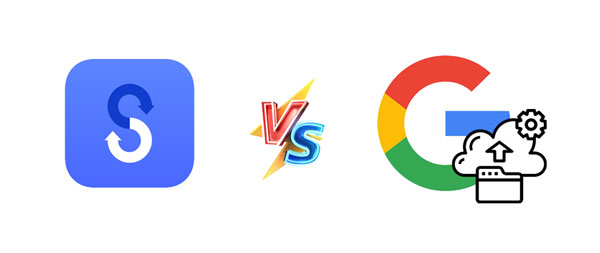
Pour nous lancer dans notre voyage de comparaison de Samsung Smart Switch et de Google Backup, il est essentiel de d'abord comprendre les caractéristiques et fonctionnalités globales qui définissent chaque outil.
Dans cette section, nous fournirons un aperçu détaillé de Samsung Smart Switch et de Google Backup, mettant en lumière leurs objectifs principaux, leurs interfaces utilisateur et leurs philosophies de conception globales. En maîtrisant les concepts fondamentaux qui sous-tendent ces outils, les utilisateurs peuvent avoir une perspective plus claire sur la manière dont ils s'intègrent dans le paysage plus large des solutions de transfert de données.
Samsung Smart Switch est une solution de transfert de données développée par Samsung. Il permet aux utilisateurs de transférer des contacts, des journaux d'appels, des médias, des comptes d'utilisateurs et d'autres données de leur ancien téléphone vers leur nouveau téléphone Samsung Galaxy. En outre, il peut sauvegarder et restaurer les données Samsung sur un ordinateur.
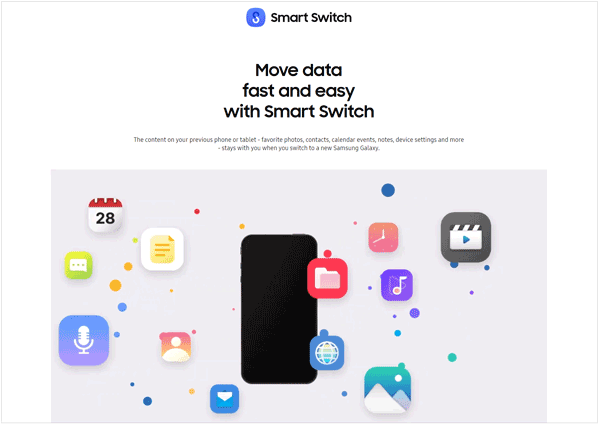
* Samsung Smart Switch est spécialement conçu pour les appareils Samsung. Il est conçu pour faciliter le transfert transparent des données d'un ancien appareil Samsung vers un nouveau.
* Prend en charge le transfert d'un large éventail de données, notamment des contacts, des messages, des photos, des vidéos, des applications, etc.
* Permet aux utilisateurs de transférer des données en utilisant diverses méthodes telles qu'une connexion USB directe, Wi-Fi ou via un ordinateur.
* Bien que principalement destiné aux appareils Samsung, Smart Switch est également compatible avec les plateformes Android et iOS, offrant un certain niveau de polyvalence.
* En plus du transfert d'appareil à appareil, Smart Switch permet aux utilisateurs de créer des sauvegardes des données de leur appareil Samsung, ce qui facilite la restauration en cas de perte de données ou lors de la configuration d'un nouvel appareil.
Google propose plusieurs services de sauvegarde et de synchronisation que les utilisateurs peuvent utiliser pour protéger leurs données et garantir une expérience transparente sur plusieurs appareils. Google Backup est un service qui permet aux utilisateurs de sauvegarder leurs données sur les appareils Android sur les serveurs de sauvegarde de Google et de transférer des données entre appareils. Les services de sauvegarde de Google incluent des fonctionnalités telles que Google Drive pour la sauvegarde de fichiers, Google Photos pour la sauvegarde de médias et la sauvegarde de compte Google pour divers paramètres et données d'applications.

* Google Backup fait partie intégrante de l'écosystème Android plus large et n'est limité à aucun fabricant spécifique. Il est préinstallé sur la plupart des appareils Android.
* Offre une sauvegarde automatique pour différents types de données, notamment les contacts, les données des applications et les paramètres. Les utilisateurs peuvent personnaliser les paramètres de sauvegarde pour garantir que leurs données sont stockées régulièrement et en toute sécurité dans le cloud.
* Étant donné que Google Backup fait partie de la plate-forme Android, cela simplifie le processus de configuration d'un nouvel appareil Android. Les utilisateurs peuvent facilement restaurer leurs applications et paramètres pendant le processus de configuration de l'appareil.
* Synchronise les données de l'application, permettant aux utilisateurs de passer en toute transparence d'un appareil à l'autre sans perdre leurs préférences et leur progression dans l'application.
* Utilise le Google Drive de l'utilisateur pour le stockage, et les utilisateurs reçoivent souvent une certaine quantité d'espace de stockage gratuit. Un espace de stockage supplémentaire peut être acheté si nécessaire.
En savoir plus : Il existe plusieurs alternatives au Samsung Smart Switch . Consultez-le si cela vous intéresse.
À mesure que nous approfondissons la comparaison entre Samsung Smart Switch et Google Backup, le type et la gamme de fichiers pris en charge par chaque outil jouent un rôle central dans la détermination de leur utilité pratique. Cette section explorera méticuleusement les types de fichiers pris en charge par Smart Switch et Google Backup, mettant en lumière l'étendue de leurs capacités à gérer divers formats de données.
D'Android à Samsung : contacts, journaux d'appels, messages, planificateur S, calendrier, mémo, horloge, Samsung Pass, dossier sécurisé, Internet, images, musique, vidéos, documents, album d'histoires, applications.
Depuis iOS vers Samsung : contacts, calendrier, calendrier, notes, historique des appels, signets, photos, vidéos, documents, applications recommandées, mémos vocaux, Wi-Fi et alarmes.
Images : JPG, JPEG, PNG, TIF, TIFF, BMP, WBMP et GIF.
Vidéos : MP4, M4V, RM, RMVB, MOV, MKV, SKM, FLV, MPG, MPEG, AVI, DIVX, SVI, WMV, ASF, PYV et SWF.
Fichiers audio : MP3, M4A, OGG, WAV, WMA, PYA, AAC, FLAC, SMP, DCF, MID, MIDI, AMR, QCP et IMY.
Documents : PDF, DOC, DOCX, PPT, PPTX, XLS, XLSX, TXT, XML, HWP et CSV.
Sur les appareils Android : contacts, historique des appels, SMS, MMS, photos, vidéos et paramètres de l'appareil.
Sur les appareils iOS : Contacts, E-mails, Calendrier, Notes.
Conseils : Si vous souhaitez sauvegarder des photos, des vidéos, des documents et d'autres fichiers multimédias sur iPhone, vous devez installer Google Drive.
Images : JPEG, PNG, GIF, BMP, TIFF et SVG.
Vidéos : WEBM, MPEG4, 3GPP, MOV, AVI, MPEGPS, WMV, FLV et OGG.
Fichiers audio : MP3, MPEG, WAV, OGG et OPUS.
Documents : TXT, XLS, XLSX, DOC, DOCX, PPT, PPTX, XPS et PDF.
Fichiers d'archive : ZIP, RAR, TAR et GZIP.
Lisez aussi : Correction du problème du Samsung Smart Switch bloqué à 99 % (résolu)
La compatibilité constitue la pierre angulaire de l'évaluation des solutions de transfert de données et, dans cette section, nous analyserons les fonctionnalités de compatibilité de Samsung Smart Switch et de Google Backup. Des considérations spécifiques à l'appareil aux nuances du système d'exploitation, nous explorerons dans quelle mesure chaque outil peut s'intégrer de manière transparente à votre écosystème numérique existant. En comprenant les facteurs de compatibilité, les utilisateurs peuvent prendre des décisions éclairées quant à l'outil qui correspond le mieux à leurs appareils et environnements logiciels spécifiques.
Appareils Samsung Galaxy : les appareils plus récents que le Galaxy SII.
Autres appareils Android : Android 4.0 ou supérieur pour le transfert sans fil et Android Android 4.3 ou supérieur pour le transfert filaire
Appareils iOS : iOS 4.2.1 ou supérieur pour le transfert iCloud et iOS 5.0 ou supérieur pour le transfert USB.
Appareils BlackBerry : BlackBerry OS 7 ou 10.
Appareils mobiles Windows : Windows OS 8.1 ou 10 pour le transfert sans fil.
Appareils Android : exécutant Android 6.0 ou version ultérieure.
Google Drive, Google Photos et Google One : Android 6.0 et iOS 14, iOS 15 ou version ultérieure.
Avec une solide compréhension des présentations, des types de fichiers pris en charge et des fonctionnalités de compatibilité, l'accent est désormais mis sur les méthodes de transfert de données réelles utilisées par Samsung Smart Switch et Google Backup. Dans cette section, nous découvrirons les subtilités de la façon dont ces outils facilitent le mouvement des données d'un appareil à un autre. Qu'il s'agisse de connexions filaires, de transferts sans fil ou de méthodes basées sur le cloud, la compréhension des mécanismes de transfert de données est cruciale pour les utilisateurs à la recherche de solutions efficaces et fiables.
Étape 1 : Installez Smart Switch sur un ancien téléphone mobile et ouvrez-le sur un téléphone Galaxy.
Étape 2 : Cliquez sur « Recevoir des données » et choisissez « Galaxy/Android », « iPhone/iPad » ou « Windows Phone ». Appuyez ensuite sur « Câble ».
Étape 3 : Veuillez utiliser un câble USB pour connecter l'ancien téléphone et l'appareil mobile Galaxy. Vous pouvez utiliser un adaptateur OTG si nécessaire.
Étape 4 : Choisissez le contenu que vous souhaitez transférer et appuyez sur « Transférer » pour démarrer le processus.

Étape 1 : Lancez l'application Smart Switch Mobile sur les deux appareils mobiles et choisissez « Envoyer des données » et votre type d'appareil source sur le téléphone Galaxy cible.
Étape 2 : Choisissez « Sans fil » et cliquez sur « Autoriser » sur l'ancien téléphone si vous y êtes invité.
Étape 3 : Après cela, vous pouvez sélectionner les données souhaitées et cliquer sur « Transférer ».

Étape 1 : Installez Smart Switch sur un iPhone ou un iPad et ouvrez-le sur un appareil Galaxy.
Étape 2 : Appuyez sur « Recevoir des données » > « iPhone/iPad » > « Sans fil » > « Obtenir des données depuis iCloud à la place », puis connectez-vous à votre iCloud sur le téléphone Samsung. En outre, veuillez désenregistrer iMessage sur votre appareil iOS.
Étape 3 : complétez l'authentification à deux facteurs et sélectionnez votre appareil iOS. L'application commencera à analyser les données.
Étape 4 : Une fois terminé, veuillez choisir les types de données que vous souhaitez importer depuis iCloud et appuyez sur « Importer » pour commencer à transférer les données sélectionnées vers l'appareil Samsung.
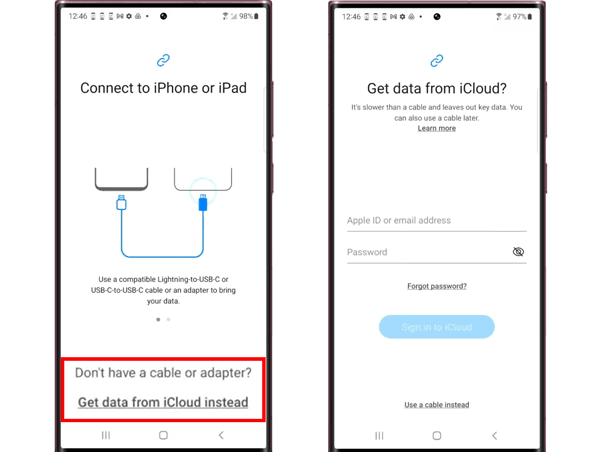
Sur les appareils Android :
Étape 1 : Veuillez accéder à l'application Paramètres sur un téléphone Android et choisissez « Comptes et sauvegarde ».
Étape 2 : Cliquez sur « Sauvegarder les données » sous « Google Drive », puis cliquez sur « Ajouter un compte » pour saisir les informations de votre compte Google. Cliquez ensuite sur « Activer » et « Sauvegarder maintenant » pour sauvegarder vos données Android sur votre compte Google.
Étape 3 : Pour restaurer les données de sauvegarde Google sur un téléphone Android, vous devez la terminer lors de la configuration. Si vous l'avez configuré, veuillez réinitialiser le téléphone.
Étape 4 : Saisissez votre compte Google lorsqu'un écran contextuel apparaît sur l'appareil Android cible et choisissez un fichier de sauvegarde. Ensuite, appuyez sur « Une sauvegarde depuis le cloud » et sélectionnez les données que vous souhaitez importer sur cet appareil. Enfin, appuyez sur « Restaurer ».

Étape 1 : En général, il n'existe pas de fonctionnalité de sauvegarde ou de restauration Google sur les appareils iOS. Ainsi, vous devez télécharger Google Drive, Google Photos ou Google One sur un appareil iOS.
Étape 2 : Connectez-vous avec votre compte Google et téléchargez les fichiers souhaités.
Étape 3 : Installez l'application Google sur un autre appareil iOS ou Android et connectez-vous avec le même compte. Ensuite, vous pouvez télécharger les fichiers sur l'appareil de destination.

Lectures complémentaires : La sauvegarde de Google Photos est-elle bloquée ? Vous pouvez suivre ce guide pour le résoudre facilement.
Aucun outil n'est sans forces et faiblesses, et cela est vrai pour Samsung Smart Switch et Google Backup. Dans cette section, nous procéderons à une analyse nuancée, explorant les avantages et les inconvénients de chaque outil. En pesant les avantages et les limites, les utilisateurs peuvent acquérir une compréhension globale des compromis impliqués dans le choix entre Smart Switch et Google Backup pour leurs besoins de transfert de données.
+ Prend en charge une large gamme d'appareils, permettant aux utilisateurs de transférer des données entre des appareils Samsung Galaxy, des appareils Android d'autres fabricants, des appareils iOS (iPhone et iPad) et même des appareils Windows et BlackBerry.
+ Transfère divers types de données, notamment des contacts, des messages, des photos, des vidéos, de la musique, des événements du calendrier, des journaux d'appels et des applications.
+ Offre des options de connectivité par câble et sans fil, permettant aux utilisateurs de choisir la méthode qui convient à leurs préférences ou à leur situation.
+ Disponible pour Windows et macOS, permettant aux utilisateurs de connecter leurs appareils Samsung Galaxy à un ordinateur pour la sauvegarde et la restauration.
+ Conçu avec une interface intuitive et conviviale, permettant aux utilisateurs de naviguer et de lancer facilement le processus de transfert de données.
+ Utilisation gratuite et les utilisateurs peuvent le télécharger depuis le Google Play Store ou l'Apple App Store.
- Son efficacité dépend de la compatibilité des appareils source et destination. Certains appareils plus anciens ou moins courants peuvent ne pas être entièrement pris en charge.
- Le transfert de données des applications est limité à certaines applications. Toutes les applications et leurs données ne peuvent pas être transférées, selon la compatibilité.
- Les fonctionnalités et caractéristiques de Smart Switch peuvent évoluer au fil du temps avec les mises à jour. Les utilisateurs doivent rester informés de la dernière version et de toutes les modifications apportées pour garantir la compatibilité.
- Certaines fonctionnalités, notamment celles liées au transfert de données sans fil, peuvent nécessiter une connexion Internet stable. Cela pourrait constituer une limitation dans les situations où l’accès à Internet est limité ou indisponible.
+ Fonctionne en arrière-plan, sauvegardant et synchronisant automatiquement les données sans nécessiter d'intervention manuelle. Cela garantit que les utilisateurs disposent des dernières versions de leurs données sur tous les appareils.
+ Les services s'étendent sur plusieurs plates-formes, notamment Android, iOS et les navigateurs Web. Cela permet aux utilisateurs d'accéder à leurs données depuis différents appareils avec le même compte Google.
+ Les fichiers stockés dans Google Drive sont facilement accessibles depuis n'importe quel appareil doté d'une connexion Internet. Les fonctionnalités de collaboration de Google Drive facilitent le travail sur des documents avec d'autres personnes.
+ Google conserve un enregistrement des applications achetées, du contenu numérique et des paramètres de l'appareil, ce qui permet aux utilisateurs de configurer plus facilement un nouvel appareil ou de restaurer les paramètres d'un appareil réinitialisé aux paramètres d'usine.
+ Google Backup est parfaitement intégré à divers services Google, tels que Google Drive, Google Photos et les paramètres de compte Google, créant une expérience de sauvegarde et de synchronisation unifiée.
+ Google utilise des mesures de sécurité pour protéger les données des utilisateurs, notamment le cryptage pendant la transmission et le stockage.
- Il se peut qu'il ne fournisse pas de solutions de sauvegarde complètes pour tous les types de fichiers. Les utilisateurs peuvent avoir besoin de solutions de sauvegarde supplémentaires pour des types de fichiers spécifiques.
- Pour utiliser les services de sauvegarde Google, les utilisateurs doivent disposer d'un compte Google. Certains utilisateurs peuvent préférer des solutions de sauvegarde alternatives qui ne dépendent pas d'un compte spécifique.
- Bien que les services Google soient disponibles sur iOS, le niveau d'intégration et de fonctionnalité peut ne pas être aussi transparent que sur les appareils Android.
- Fournit un espace de stockage gratuit limité et les utilisateurs peuvent avoir besoin de gérer leur espace de stockage, en particulier s'ils choisissent de stocker des supports de qualité originale ou s'ils disposent d'une grande quantité de données.
- S'appuie sur une connexion Internet pour la synchronisation et le transfert de données. Les utilisateurs ne disposant pas d'une connexion Internet stable peuvent rencontrer des retards ou des limitations dans l'accès à leurs données sauvegardées.
- Google peut apporter des modifications à ses services et offres au fil du temps. Les utilisateurs doivent rester informés de toute modification des politiques de stockage ou des fonctionnalités de sauvegarde pouvant affecter leur expérience.
Peut-être que vous aimez : Transférer la sauvegarde WhatsApp de Google Drive vers iCloud | Complétez-le en 3 étapes
Vous vous interrogez sur Smart Switch, Google Backup et Google Drive ? Tout d'abord, veuillez noter que Google Backup est un service de Google et que Google Drive est une application ou un site Web de stockage et de synchronisation de fichiers basé sur le cloud. Google Drive prend en charge Google Backup et Google Backup contient Google Drive.
Commutateur intelligent :
Sauvegarde Google :
Google Drive:
Smart Switch : il dispose de logiciels Windows et Mac, ainsi que d'applications Android et iOS. Vous pouvez télécharger directement depuis le site officiel ou l’App Store.
Google Backup : En général, il s'agit d'une fonctionnalité préinstallée sur la plupart des appareils Android. Tant que vous l'activez, il peut sauvegarder automatiquement les données de votre appareil. En outre, il est également pris en charge par Google Drive, Google Photos, Google One, Google Contacts, etc. Lorsque vous utilisez ces applications, vous pouvez synchroniser vos données sur différents appareils sans problème.
Google Drive : Il s'agit d'un service cloud drive et vous permet d'y accéder sur un site Web ou en installant l'application Google Drive. Vous pouvez télécharger divers fichiers sur Google Drive et gérer vos fichiers sur Google Drive en vous connectant à votre compte Google.
Smart Switch : utilisation gratuite.
Google Backup et Google Drive : gratuits avec une quantité de stockage limitée (15 Go). Un espace de stockage supplémentaire est disponible via les plans d'abonnement Google One.
Si Samsung Smart Switch ou Google Backup ne répondent pas à vos besoins, vous pouvez essayer Samsung Data Transfer . Il s'agit d'une application de bureau permettant de transférer des données d'un smartphone ou d'une tablette à un autre. De plus, il prend en charge les appareils Android et iOS, et non, il n'y a aucune restriction de marque sur les appareils cibles. Il fonctionne bien pour tous les appareils exécutant Android 4.0 et versions ultérieures ou iOS 5.0 et versions ultérieures.
* Effectue un transfert direct d'Android vers Android , y compris les contacts, les journaux d'appels, les SMS, les photos, les vidéos, les applications, etc.
* Vous permet de transférer des images et d'autres fichiers multimédias de l'iPhone vers Android.
* La migration des données entre les appareils iOS est prise en charge.
* Transférez des données via USB sans réseau.
* Pas de publicité ni de perte de qualité.
* Compatible avec la plupart des appareils iOS et Android, tels que iPhone 15 Pro Max/15 Pro/15 Plus/15/14 Pro/14/SE/13 Pro/13/12 Pro/12/11/X/8/7, Samsung Galaxy S23 Ultra/S23/S22/S21/S20/S10/S9/S8/S7, Sony Xperia 1 V/Xperia 10 V/Xperia 5 V/Xperia 1 IV/Xperia 5 IV/Xperia 10 IV/Xperia Pro-I/ Xperia 1 III/Xperia 5 III/Xperia 10 III, Honor, OnePlus, Vivo, OPPO, Google, ZTE, etc.
Téléchargez le logiciel pour transférer vos données.
Étape 1 : Installez et exécutez le programme sur un ordinateur, et entrez dans le module « Mobile Transfer ».
Étape 2 : Connectez deux appareils mobiles à l'ordinateur avec leurs câbles de données. Activez ensuite le débogage USB sur Android et appuyez sur « Confiance » sur iOS.
Étape 3 : Sélectionnez les types de fichiers sur l'interface et cliquez sur « Démarrer la copie » pour transférer les données vers le périphérique de destination.

L'exploration de Samsung Smart Switch et de Google Backup touche à sa fin, il est évident que les deux outils offrent des avantages uniques répondant aux diverses préférences des utilisateurs. Le choix entre eux dépend en fin de compte des exigences spécifiques et de l'écosystème dans lequel vous vous trouvez. Alors que Smart Switch est conçu pour des transitions transparentes entre les appareils Samsung, Google Backup brille par son intégration avec l'écosystème Android plus large.
De plus, nos conseils supplémentaires pour la migration des données mobiles à l'aide de Samsung Data Transfer offrent une alternative aux utilisateurs recherchant une solution plus spécialisée. Dans cette ère numérique dynamique, la capacité de transférer des données sans effort est primordiale, et grâce aux informations de ce guide, les utilisateurs peuvent naviguer dans les subtilités de Smart Switch, de Google Backup et au-delà pour prendre les décisions les plus éclairées concernant leurs besoins de transfert de données.
Articles Liés
Synchronisation rapide des contacts Samsung avec Google : 4 méthodes sans tracas
Comment restaurer un téléphone Android à partir de la sauvegarde Google (étapes précises)
Récupération de données Google Pixel : récupérez facilement des photos supprimées de 3 manières
Déplacez des photos de Google Drive vers Google Photos sans problème
[Résolu] Récupérer des messages texte supprimés sur Google Pixel : 4 conseils incontournables
Copyright © samsung-messages-backup.com Tous droits réservés.